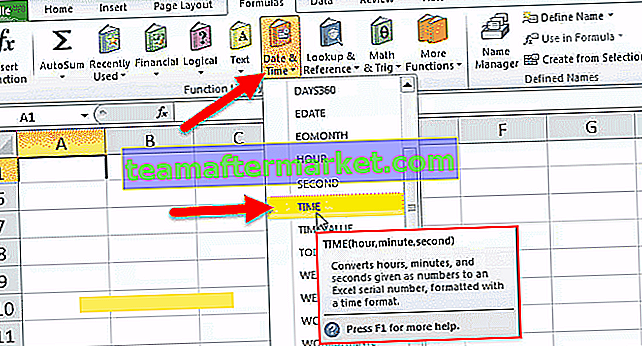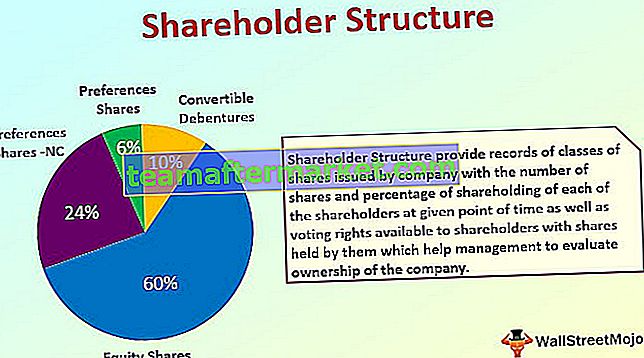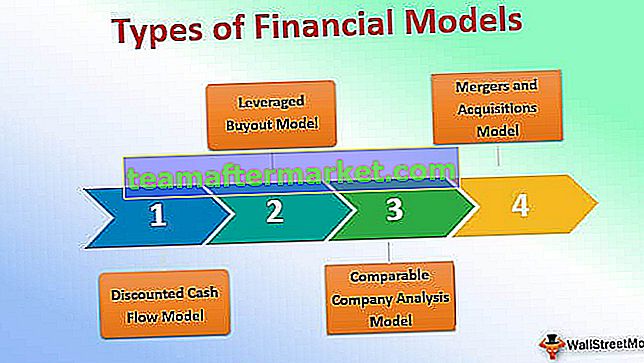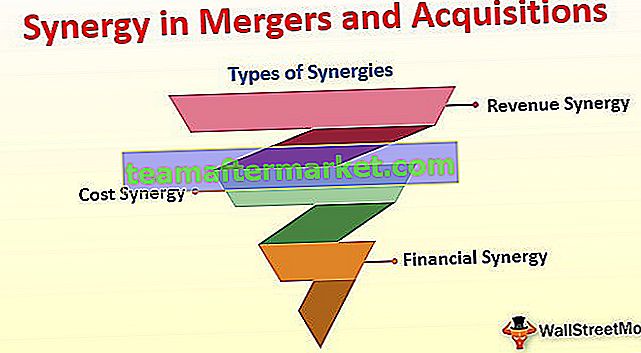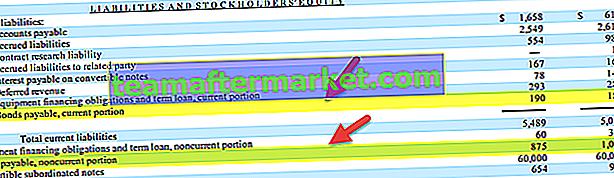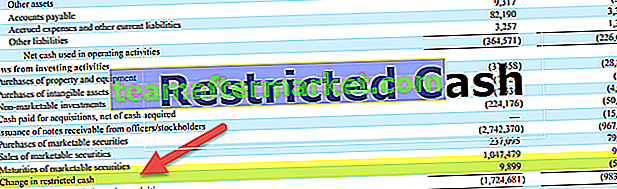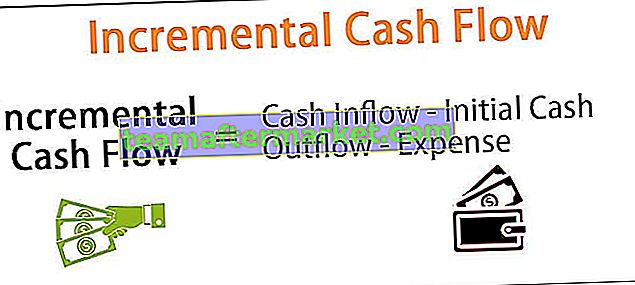COUNTIF Contoh dalam Excel
Contoh Fungsi Countif adalah = Countif (A: A, "Anand") ini akan memberi kita kiraan berapa kali Anand hadir dalam julat sel A: A, = countif (A1: B7, "Excel") ini akan hitung berapa kali kata excel muncul dalam julat sel A1 hingga B7.
Contoh # 1
Anda boleh memuat turun Templat Excel Contoh COUNTIF ini di sini - Templat Excel Contoh COUNTIFSekarang lihat contoh mudah mengira nombor dari senarai besar. Ambil contoh data di bawah.

Dari senarai di atas, saya ingin mengira berapa kali 15 nombor ada dalam senarai itu.
- Mari buka fungsi COUNTIF.
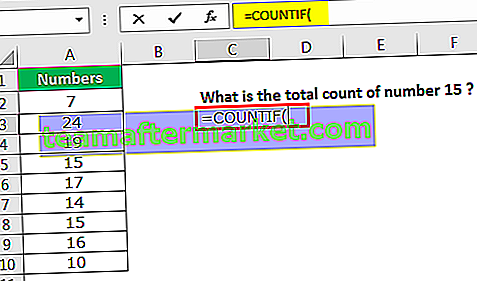
- Kriteria pertama adalah julat. Ini adalah senarai nombor kami, jadi pilih julat dari A2 hingga A10.
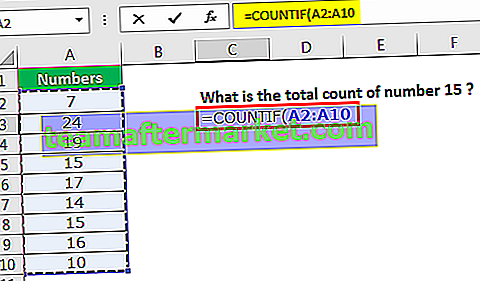
- Bahagian seterusnya dan terakhir adalah memberitahu kriteria. Kriteria tidak lain adalah apa yang perlu kita hitung. Sebutkan 15 sebagai kriteria.

Catatan: jika kriteria tersebut adalah nilai teks, maka kita perlu menyebutkan dalam tanda petik dua kali, jika kriteria tersebut adalah nilai berangka, maka kita tidak perlu menyebutnya dalam petikan ganda.
- Klik Enter dan kami akan mendapat jawapannya.
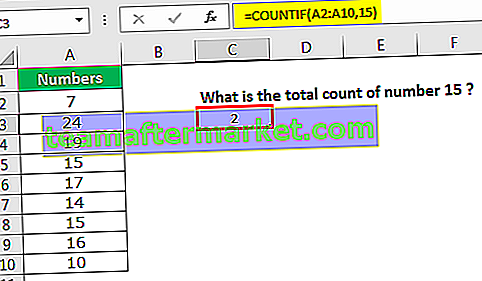
Jadi jumlah kiraan nombor 15 adalah 2.
Contoh # 2
Sekarang lihat contoh mengira nilai teks. Pertimbangkan data di bawah untuk contohnya.
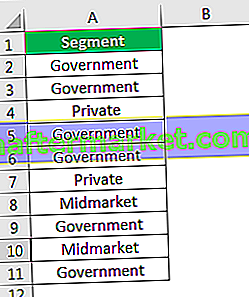
- Dari senarai ini, kita perlu mengira perkataan Kerajaan. Mari kita gunakan fungsi COUNTIF untuk mendapatkan jumlahnya.
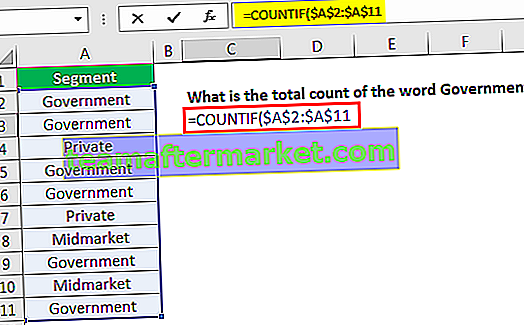
- Oleh kerana kita mengira nilai teks di sini, kita perlu memberikan kriteria dalam petikan ganda. Sebutkan kriteria sebagai "Kerajaan"
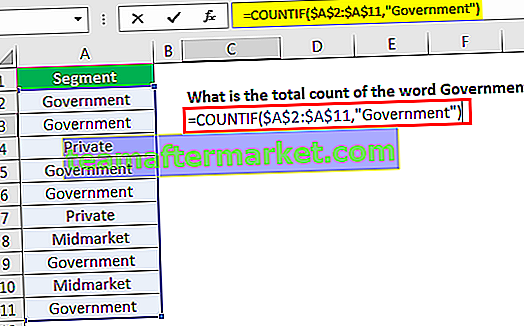
- Klik Enter dan kami akan mendapat jawapannya.
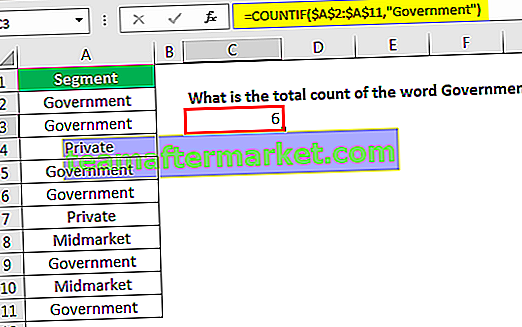
Terdapat 6 kata perkataan Kerajaan yang muncul dalam julat A2 hingga A11
Contoh # 3
Dalam contoh di atas, kita telah menghitung perkataan Pemerintahan. Bagaimana jika kita perlu mengira perkataan lain dari jarak jauh? Menerapkan COUNTIF untuk semua kriteria tidak masuk akal.
Mari buat senarai drop-down dari ketiga-tiga nilai dalam julat iaitu Government, Private, Midmarket.
- Pilih sel di mana anda ingin membuat senarai drop-down. Pergi ke tab data, pilih pengesahan data.
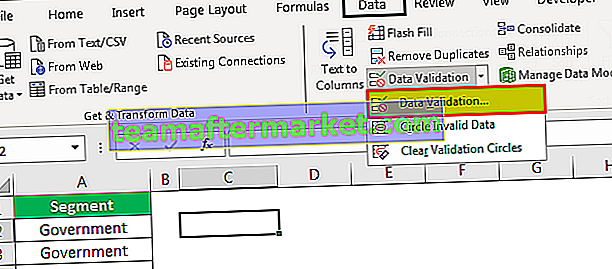
- Setelah memilih Pengesahan data, tetingkap berikut akan terbuka.
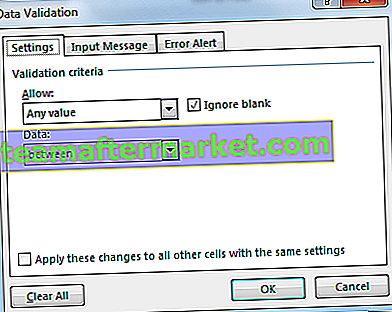
- Di bahagian Benarkan pilih Senarai dan dalam Jenis sumber Kerajaan, Swasta, Pasar Tengah.

- Kemudian klik ok dan anda mendapat senarai drop-down di sel yang dipilih.
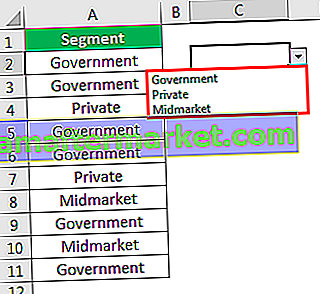
- Setelah membuat senarai drop-down menerapkan formula tetapi jangan menulis kriteria dalam kata-kata sebaliknya berikan pautan ke sel drop-down. Rujuk gambar di bawah untuk rujukan anda.
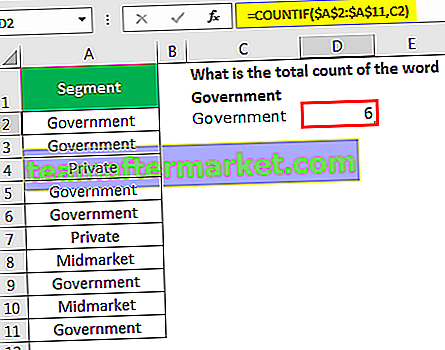
Saya telah memberikan pautan ke sel C2 untuk kriteria, sel C2 menyimpan senarai drop-down semua item. Setiap kali anda menukar nilai dalam sel drop-down (C2), COUNTIF memberikan kiraan nilai yang dipilih.
Contoh # 4
Pada awalnya, saya memberitahu anda bahawa COUNTIF hanya dapat mengira satu item pada satu masa. Tetapi kita dapat menerapkan beberapa logik lain untuk menjadikannya menghitung banyak nilai juga. Terutamanya terdapat dua teknik untuk melakukan ini.
Teknik 1
Kita boleh menambah dua fungsi COUNTIF satu demi satu untuk mendapatkan kiraan dua atau lebih nilai. Contohnya, lihat data di bawah.
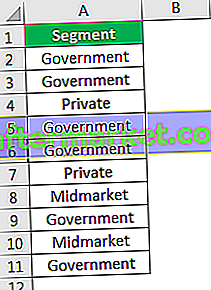
- Saya mahu mengira Kerajaan dan Swasta dari senarai. Pertama, seperti biasa, gunakan fungsi COUNTIF untuk menghitung kata-kata Kerajaan seperti yang telah anda pelajari dalam contoh sebelumnya.
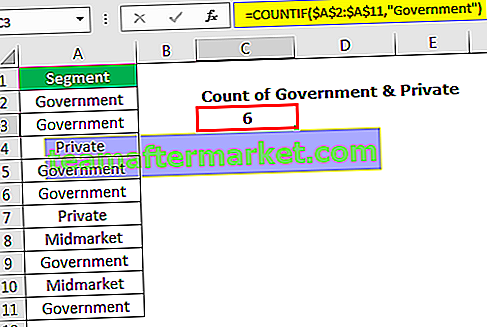
Ini mudah sekarang kerana kita telah belajar dalam contoh sebelumnya. Di sini anda perlu menggunakan otak anda ke tahap seterusnya.
- Pertama memahami soalan yang kita jawab, persoalannya ialah kita memerlukan jumlah Kerajaan & Swasta. Selepas formula pertama tambah simbol tambah (+) dan mulakan satu lagi fungsi COUNTIF dan hitung perkataan Swasta dalam fungsi COUNTIF ini.
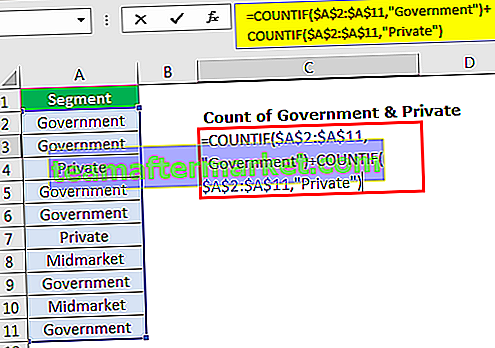
- Klik Enter dan anda akan mendapat jawapannya.
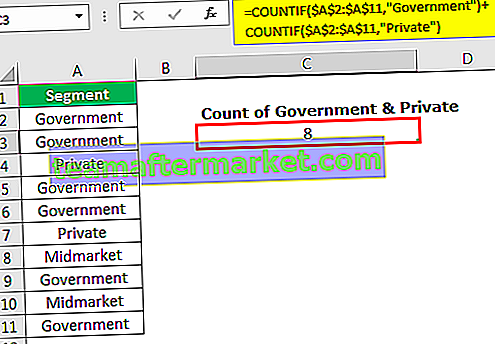
Wah !!! Kami mendapat nilai. Ya COUNTIF pertama mengembalikan kiraan perkataan Government dan COUNTIF kedua mengembalikan jumlah perkataan Private. Oleh kerana kita meletakkan simbol tambah (+) di antara kedua fungsi COUNTIF ini, ia akan memberi kita jumlah bilangan yang diberikan oleh kedua fungsi COUNTIF ini.
Teknik 2:
Teknik kedua tidak memerlukan dua fungsi COUNTIF untuk lulus. Kita boleh mengira dua nilai ini dalam satu COUNTIF itu sendiri.
- Seperti biasa, anda membuka fungsi COUNTIF.
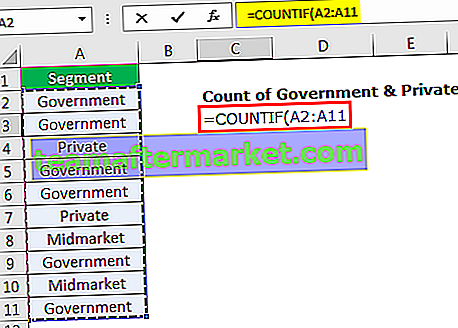
- Dalam kriteria, argumen membuka kurungan keriting dan memberikan dua kriteria dan bukannya satu kriteria biasa.
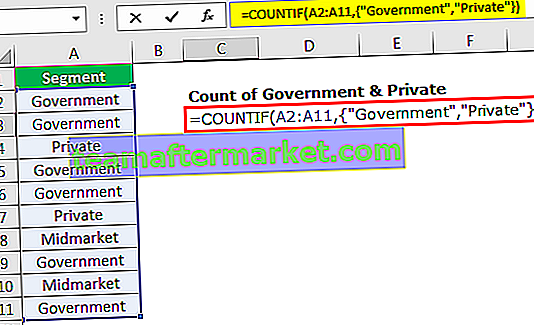
- Sekarang di sini COUNTIF sahaja tidak dapat memberikan hasilnya di sini. Oleh kerana kita menambah dua nilai di sini, kita perlu menerapkan fungsi SUM sebelum fungsi COUNTIF.
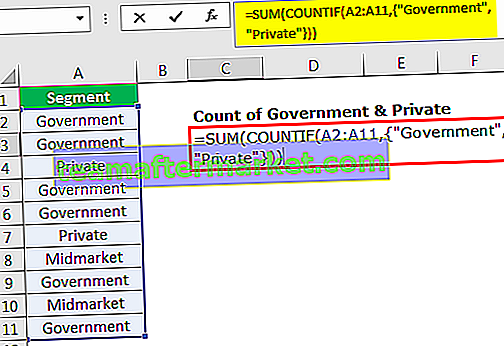
- Sekarang tekan enter ini akan memberi anda jumlah Kerajaan & Swasta.

Contoh # 5
Kita juga boleh menggunakan COUNTIF dengan simbol operator. Contohnya dalam senarai nombor bagaimana jika anda mahu mengira nombor yang lebih besar daripada nombor tertentu.
- Pertimbangkan data di bawah untuk contoh.

- Untuk mengira nombor yang lebih besar daripada 20. Buka fungsi COUTNIF dan pilih julatnya terlebih dahulu.
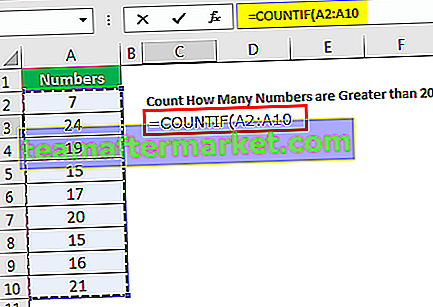
- Dalam kriteria terlebih dahulu sebutkan simbol simbol lebih besar daripada (>) dalam petikan ganda.
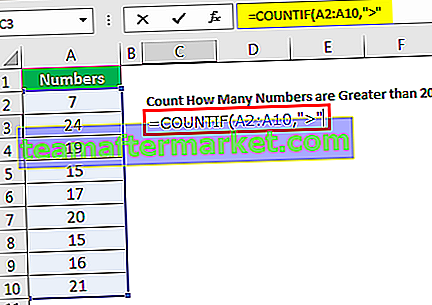
- Sekarang berikan nombor kriteria dengan simbol ampersand (&).
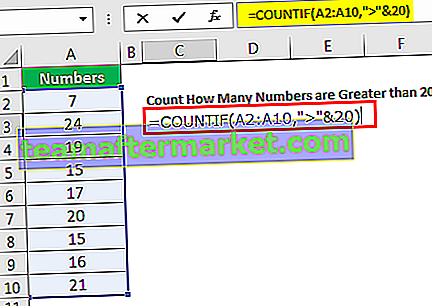
- Kami mendapat jumlah bilangan yang melebihi 20.
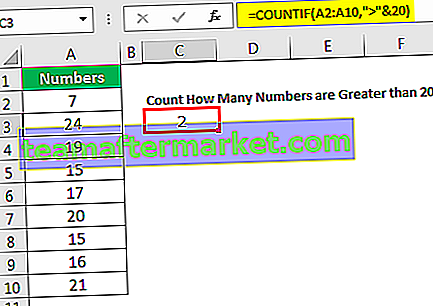
Contoh # 6
Sekarang kita akan melihat cara mengira nilai yang tidak sama dengan nilai tertentu. Lihat contoh COUNTIF di bawah
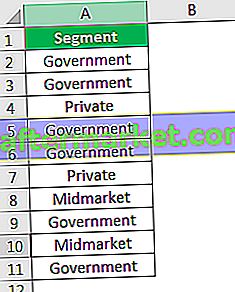
- Dari senarai ini, kita perlu mengira nilai yang tidak sama dengan perkataan Kerajaan. Ini bermaksud kita perlu mengira semua nilai kecuali Kerajaan. Gunakan formula di bawah untuk mendapatkan jumlahnya.
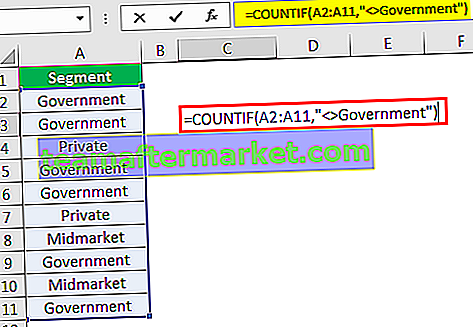
- Jumlah perkataan yang tidak sama dengan perkataan Government adalah 4.
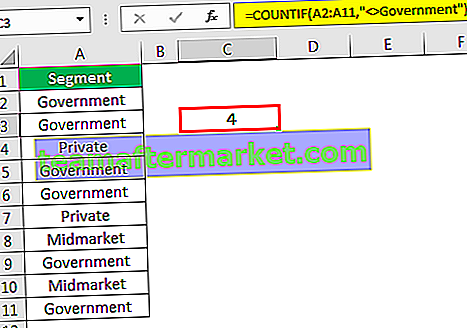
Perkara yang Perlu Diingat
- Semua kriteria nilai teks harus diberikan dalam petikan ganda.
- Nilai berangka tidak perlu diberikan dalam petikan ganda.
- Semua simbol operator juga perlu disertakan dengan tanda petik dua kali.
- Sekiranya nilai teks merujuk pada sel maka tidak perlu petikan ganda.